テストレポート
PSレイアウト×eスポーツ前提の尖ったゲームパッド「Raiju V3 Pro」テストレポート。価格は高いが満足できる製品だ
PCおよびPlayStation 5に対応するワイヤード/ワイヤレス対応ゲームパッドで,税込直販価格は3万2980円だ。
 |
ゲームパッドとしては,ハイエンド市場向けの価格帯となるが,触ってみると,マウスクリックライクな背面追加ボタンや,アナログスティックの満足度は高い。PlayStationレイアウトでeスポーツタイトルを楽しみたいゲームパッド派には,試用を強くおすすめしたい製品である。光らないのもポイントだ。
それでは実機を見ていこう。
 |
 |
Raiju V3 Proのレイアウトをチェック
ゲームパッドはスティックの配置で,左右対称なPSレイアウトと,非対称なXboxレイアウトという大きく2種類に分けられる。
ゲームパッドを選ぶときには,多くのゲーマーがまずスティックのレイアウトを確認するのではないだろうか。長年のプレイで染みついた指の位置はなかなか変えられるものではない。
PlayStation公式ライセンスを取得していることもあり,もちろんRaiju V3 Proも,PSレイアウトを採用している。製品の位置づけとしては,PS5向けeスポーツゲームパッドといったところか。
 |
まずは概要的に各部を写真で見ていく。
PS5純正の「DualSense ワイヤレスコントローラー」(以下,DualSense)と,レイアウトは大きく変わらずといったところ。
 |
 |
 |
 |
 |
 |
本体のサイズは,DualSenseとほぼ同じだが,グリップ部分と背面厚みに違いがある。これは本体の保持だけでなく,後述する背面の追加ボタンであるマウスクリック式バックボタン(以下,バックボタン)の押しやすさを重視した結果と思われる。
並べた写真で比べてみよう。
 |
 |
 |
 |
 |
Raiju V3 Proのスティックやボタンをチェック
Raiju V3 Proのアナログスティック「TMRサムスティック」は,「ピクセル単位で狙える精密設計」とアピールしているもので,動きを検知するセンサーには,トンネル磁気抵抗効果(Tunnel Magneto Resistance effect,TMR)方式センサーを採用している。
意図しない動きを誤検知するドリフト現象が減るということで,サードパーティー製のやや高級なゲームパッドではすっかり定着したTMR方式だが,入力分解能の高さも大きな特徴だ。eスポーツ志向のゲームパッドではお馴染みだろう。
スティックを倒したときの感触は,倒し始めはDualSenseに近く,少し軽い。DualSenseからRaiju V3 Proに乗り換えた場合,あまり押し具合の変化は感じなさそうだ。しかし,ゲームをプレイしてみると,動きの微調整がしやすいことに驚くだろう。
また,後述する設定アプリ「Synapse 4」で,デッドゾーンやセンシングの傾向を調整できる。
 |
 |
 |
 |
 |
なお,Synapse 4を使えば,入力を8方向から4方向だけに制限できる。
 |
Raiju V3 Proにおけるアクションボタンの見どころは,アクチュエーションポイント0.65mmと,300万回押下の耐久性だ。DualSenseに比べると,押下即入力といった感覚で,メカニカルなフィードバックも,入力した感があって小気味いい。
また,押下時に感じる重さもほどよく,わずかにある遊びを利用して,入力タイミングに備えることも慣れればやりやすくなる。指先でボタンの端を押すようにすると,感覚をつかみやすいかもしれない。
Raiju V3 Proでは,アクションボタンだけでなく,クリエイトボタンやオプションボタンなど,すべてのボタンから明確なフィードバックを得られる。
ショルダー(バンパー)のボタン群を見ていこう。
基本的には,[L2/R2]ボタンに左右の人差し指を置いた状態で,[L1/R1]ボタンや追加ボタンである[M1/M2]ボタンを入力するのが前提だ。
たとえば,[L1/R1]ボタンは[L2/R2]ボタンにある人差し指を上にスライドするだけでいい。
 |
[M1/M2]ボタンも,横から押すことを考慮した形状だ。これは,[L2/R2]ボタンをマウスクリック風の動作モードにもできることや,ラピッドトリガー対応でもあるのも大きい。
FPSやTPSなどのシューター系ゲームの場合,R2ボタンはショットボタンである場合がほとんどなので,納得のいく仕様ではないだろうか。
 |
ちなみに,Wolverine V3TE 8Kも,Raiju V3 Proと同様のショルダーボタン形状なのだが,押したときのフィードバックが大きく異なる。スティックのレイアウトよりもショルダーボタンを重視するのであれば,Wolverine V3TE 8Kもチェックしよう。
バックボタンは,[M3〜M6]の4つが用意されていた。Razerのマウスをカチカチしたことがある人なら分かると思うのだが,あれと同様のフィードバックが得られる。押下の軽さも応答速度も同様だ。
補助的なボタンではなく,メインボタンとして扱えるほどなので,自分の手癖に最適化した環境の構築が楽しくなるだろう。
 |
 |
背面にボタンがある場合,ゲームパッドを常時,あるいはバックボタン入力時に保持しにくく感じることもある。「入力用としては,積極的に活用できないな」と感じたゲーマーもいるだろうから,外せるのはありがたい。
バックボタンを外したあとは,付属の化粧カバーで埋められるので,グリップ領域を確保したまま,使いやすいバックボタンだけで運用できる。たとえば[M5/M6]ボタンは,薬指で操作しやすい位置にあるため,[M3/M4]は使いにくいなら外してしまうのもいいだろう。
 |
 |
公称本体重量は約250g。ワイヤレス対応でバッテリー搭載ながら軽い。「ワイヤレスゲームパッドは,重さが気になる……」というゲーマーにはうれしい要素だろう。
バッテリー駆動時間は非公開だ。テスト段階では30時間前後とのこと。ポーリングレート500Hz時に,6時間以上はプレイできるのを確認している。
Raiju V3 Proの軽さの理由は,ハプティクス機構を搭載していないためだ。プレイするゲームに依存するが,アクションゲームやFPSなどでは,攻撃のチャージ完了にハプティクスでのフィードバックは多用されている。触覚フィードバックを重視する人には,Raiju V3 Proは不向きだ。
Synapse 4でカスタマイズ。ただしカスタマイズできるボタンは追加ボタンのみ
Raiju V3 Proの設定は,Razerの統合設定ソフト「Synapse 4」で行える。設定を保存したプロファイルは,Raiju V3 Pro側に4つまで登録可能で,ゲームパッド上で切替可能だ。
PCにRaiju V3 Proを接続した状態でSynapse 4を開くと,専用タブが表示される。接続方法はワイヤード,ワイヤレスのどちらもでいい。
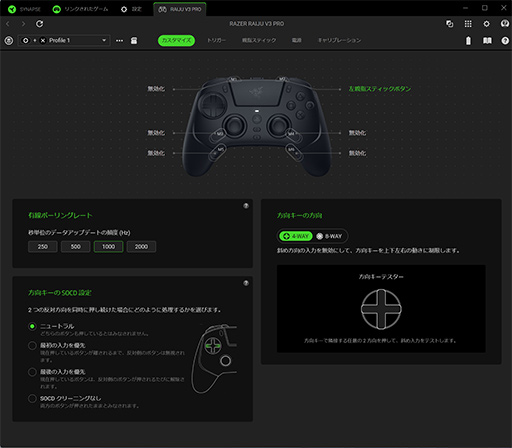 |
先に残念なお知らせをしておくと,Raiju V3 Proで機能割り当てをカスタマイズできるボタンは,追加ボタン群だけ。アクションボタンなどのアサイン変更や無効化はできない。[L3/R3]ボタンの無効化くらいはさせてほしいところだ。
話を戻すと,「カスタマイズ」タブでは,追加ボタンの登録や,ワイヤード接続時のポーリングレート設定,D-Padを同時に反対方向(たとえば,左右同時)に押し続ける「SOCD」の設定や,D-Padの4-WAY/8-WAYの切り替えが行える。
追加ボタンの登録は,ゲームパッドの各ボタンを割り当てるだけでなく,任意のキー入力や機能などの登録にも対応している。
先述したとおり,標準のアクションボタンなどはカスタム対象外であるが,ともあれ,ファンクションキーやショートカット操作を登録できるため,ゲームパッドでプレイしながら,小指でたまにキーボード操作みたいなことを減らせる。
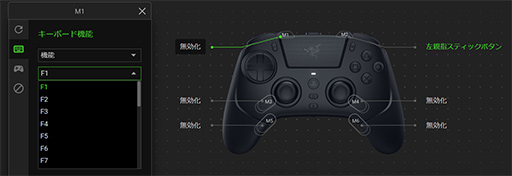 |
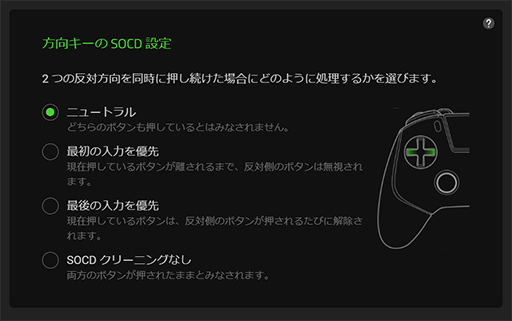 |
ポーリングレートの設定は,ワイヤレス時は250Hzまたは500Hz,ワイヤード時でかつPC接続では最大2000Hzとなる。PS5にワイヤード接続した場合は,250Hzとのこと。
ただ,付属のUSBワイヤレスアダプタは「Razer 8K Hz Hyperpolling」対応のものと同じなので,もしかしたら,ファームウェアアップデートで1000Hzや2000Hzが選べるようになるかもしれない。ポーリングレートを高くすると,バッテリー駆動時間が犠牲になるので,可能性は低そうだが。
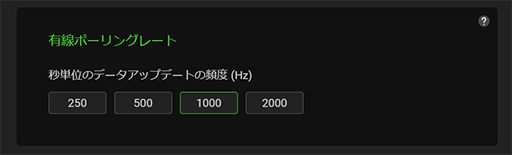 |
システム全体の遅延もあるため,ポーリングレートの値によるプレイフィールの変化は,極めて体感的なものになる。それを踏まえて,PS5で60fps,または120fps表示のゲームをプレイしてみたところ,どちらも意図したタイミングで入力できる感触だった。これはPCの場合でも同様だ。
PCでポーリングレートを1000Hzや2000Hzに設定した場合は,この感覚がさらに明確になる。格闘ゲームのトレーニングモードで試すと,よく体験できるはずだ。
筆者は,ここ数か月の間,Wolverine V3TE 8Kを愛用していたため,ポーリングレート8000Hzに慣れている。しかし,ゲーム側のフレームレートが120fpsの場合,Raiju V3 Proのポーリングレートを2000Hzにしても,体感に差はなかった。
ゲーム側のフレームレートを165fps以上に上げると,「なんかちょっと入力がズレた気がする」くらいだ。ゲーマー向けマウスでもよく言われているが,「とりあえず,ポーリングレート1000Hzから試してみよう」は,ゲームパッドでも変わらない。
「トリガー」タブは,トリガーボタンの設定だが,アクチュエーションポイントの変更だけでなく,アナログモードとデジタルモードの切り替えや,ラピッドトリガーへの切り替えも設定する項目だ。
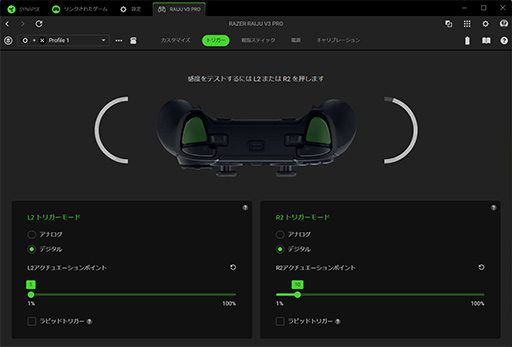 |
FPSやTPSであれば,本体背面ボタンにストローク調整スイッチを設定して,トリガーをデジタルモードにすると,ほぼマウスのクリックボタンのような感覚で射撃できる。
逆に,ストロークを残したままでデジタルモードにすると,指定したアクチュエーションポイントに到達した時点で入力といった設定もできる。こちらはラピッドトリガー向けかもしれない。
個人的には,スティックの調整以上に,好みに合わせた調整に時間がかかる部分だと感じている。
アナログスティック設定の「親指スティック」タブは,デッドゾーンや斜め入力の扱いを調整できる。
デッドゾーンは0〜15%間で調整できるが,0%にすると入力をしていなくても入力が発生する場合があるため,プロゲーマー向けであると警告が表示された。
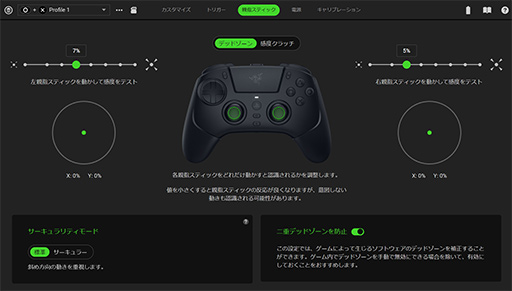 |
主に移動に使用する左アナログスティックは,5〜7%程度にしておき,カメラは早く動いてほしいものなので3%,といった具合に決めていくといいだろう。
「感度クラッチ」という設定は,追加ボタンにトリガーを設定したうえで,押下している間だけ入力量を変更するというものだ。感度クラッチをオンにしている間だけ,より細かいエイムを実現したり,逆に入力ゼロの状態にしたりできる。
「サーキュラリティモード」はアナログスティックを回すときに,斜め方向入力を重視するか,滑らかな円の動きを優先するかを選ぶものだ。好みが出る部分なので,気になる人は実機で試してほしい。ジグザグに動いてみると分かりやすい。
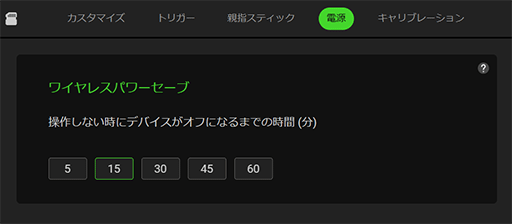 |
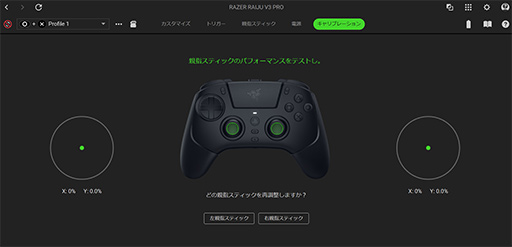 |
ゲームパッド派ゲーマーのことをよく分かっている製品だ
PSレイアウトでeスポーツ向けのゲームパッドであるRaiju V3 Proは,それに見合った尖った仕様の製品である。FPS,TPSやアクションをよくプレイするゲーマーのことしか考えていない,といってもいいほどだ。
チェックしてきたように,部材選定の良さだけでなく,ソフト面でも細かな調整が行えるので,ゲームパッド派ゲーマーのことをよく分かっている印象で,うれしくなる。
 |
とはいえ,高価な製品であるだけに,購入を検討している人は,自分の手にフィットするのかを店頭でチェックしてほしいところ。通電しない状態でも,挙動が変わるボタンはないので,アクションボタンの良さや,[L2/R2]ボタンや背面追加ボタンのマウスボタンと変わらない感触を重点的に確認してほしい。
重量は増えるだろうが,ハプティクス対応版Raijuの登場も期待したいところである。
- 関連タイトル:
 Razer
Razer
- この記事のURL:
Copyright (C) 2023 Razer Inc. All rights reserved
- Razer DeathAdder Elite エルゴノミック ゲーミングマウス【正規保証品】RZ01-02010100-R3A1

- エレクトロニクス
- 発売日:2016/12/23
- 価格:¥8,980円(Amazon)




















